Як боротися з помилкою Mac -36 у Каталіні (09.15.25)
Копіювання файлів з Mac на інший пристрій зберігання, такий як флешка, SD-карта або зовнішній диск, і навпаки, є досить простим процесом. Ви можете просто перетягнути файл у призначену папку, а Finder подбає про все інше. Якщо ви хочете скопіювати документи, фотографії, аудіо чи відеофайли, процес однаковий. Єдина різниця - це час, необхідний для копіювання всього.
На жаль, бувають випадки, коли цей дуже простий процес копіювання файлу може спричинити надзвичайні труднощі для користувачів Mac. Кілька користувачів повідомили, що під час процесу копіювання стикалися з кодом помилки -36 на macOS Catalina. Коли ця помилка з’являється, процес передачі зупиняється і не завершується. Звичайні процеси копіювання файлів, які передбачають використання комбінацій клавіш Command + C та Command + V або клацання файлу правою кнопкою миші та копіювання в призначену папку, не працюють.
Ця помилка викликала роздратування та розчарування багатьох користувачів Mac, особливо тих, кому потрібно скопіювати файли для робочих чи навчальних цілей. Якщо ви зіткнулися з кодом помилки -36 на macOS Catalina, не намагайтеся знайти деякі обхідні шляхи, оскільки ви можете просто звернутися до цього посібника. У цій статті будуть розглянуті найпоширеніші причини коду помилки -36 у macOS Catalina та найкращі способи вирішення цієї проблеми.
Що таке помилка -36 у macOS Catalina?Як згадувалося вище, ця помилка зазвичай з’являється щоразу, коли хтось намагається скопіювати деякі файли з Mac на інші пристрої зберігання, особливо при передачі великих папок або кількох файлів в інше місце. Це може бути флешка, SD-карта, комп’ютер з Windows, зовнішній диск або інший Mac. Код помилки -36 зазвичай супроводжується таким повідомленням про помилку:
Finder не може завершити операцію, оскільки деякі дані в “FileName” не можуть бути прочитані або записані. (Код помилки -36)
Коли ця помилка трапляється, індикатор виконання не вдається продовжити, і у вас залишається напівкопійований файл або взагалі нічого. Подальші дослідження також показали, що ця помилка не є чимось новим або чимось унікальним для macOS Catalina. Ця помилка, хоча і рідше, ніж інші помилки Mac, також вплинула на попередні версії macOS.
Що спричиняє помилку Mac -36 у Catalina?Цю помилку Finder важко діагностувати, оскільки вона може бути спричинена різними факторами . Однією з причин цієї помилки є крапка-підкреслення або .DS_Store - файли, що супроводжують деякі файли. .DS_Store - це власний системний файл macOS, який зберігає метадані папки, де він знаходиться. Файл .DS_Store з’являється кожного разу, коли ви копіюєте файл із Mac і відкриваєте його на комп’ютері з ОС Windows, а потім знову використовуєте той самий диск на Mac. Отже, коли ви стикаєтеся з кодом помилки -36, ви бачите файл .DS_Store, включений у файли, які ви копіюєте, тоді ви знайшли корінь проблеми.
Однак, якщо серед файлів, які ви хочете передати під час виявлення помилки, ви не знайдете файлу крапки-підкреслення, вам потрібно ще перевірити, щоб знайти причину. Код помилки -36 також може статися, якщо файл або папка, що копіюється, перевищує 4 ГБ або на цільовому диску недостатньо місця. Така сама помилка може статися, якщо файл зашифрований, заблокований або диск, на який ви намагаєтесь скопіювати, захищений від запису.
Для Mac, що працюють з macOS Catalina, ця особлива помилка може також з'явитися, коли намагається скопіювати файли, несумісні з новим macOS. Наприклад, ви можете зіткнутися з проблемами при передачі файлів, пов’язаних із 32-розрядними програмами, або файлів із старішої версії програми.
Пошук причини появи коду помилки -36 може дуже допомогти у вирішенні проблеми. Виявивши першопричину, ви можете застосувати відповідні рішення для виправлення помилки.
Як виправити помилку -36 у MacЯкщо раптом у macOS Catalina з’являється помилка -36, не панікуйте, бо ми знаємо, що робити. Перше, що вам потрібно зробити, це з’ясувати причину помилки та звернутися до наведених нижче рішень, щоб знайти відповідне виправлення.
Але перш ніж робити щось інше, спробуйте виконати ці прості дії, щоб з’ясувати, чи вони допомагають усунути помилку:
Не пощастило? Потім перейдіть до наведених нижче рішень.
Виправлення # 1: Запустіть інструмент Dot_Clean.Якщо ви використовуєте зовнішній жорсткий диск або USB-накопичувач, який ви використовуєте як на своєму Mac, так і на ПК з Windows, існує величезна ймовірність, що помилку спричинено файлом .DS_Store. Щоб усунути помилку Mac -36 в Catalina, вам потрібно видалити всі ці файли .DS_Store з папки або каталогу, де знаходяться файли, які потрібно скопіювати. Найпростіший спосіб отримати ці файли - за допомогою утиліти dot_clean.
Але перед тим, як продовжити інструкції нижче, обов’язково скопіюйте шлях до файлів, з якими у вас проблеми. Вони вам знадобляться при запуску команди пізніше.
Щоб скористатися інструментом dot_clean, виконайте такі дії:
dot_clean / ( шлях до файлів, які ви намагаєтесь скопіювати)
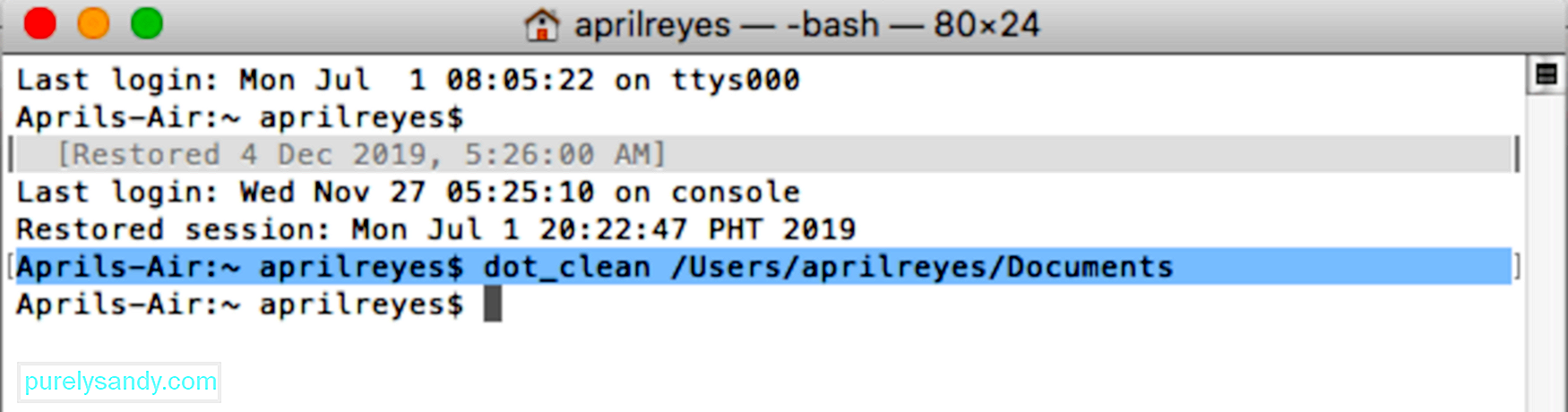
Тепер ви зможете скопіювати файли або папки без помилки -36.
Виправлення №2: Скопіюйте файли через термінал.Ще одним обхідним шляхом, яке ви можете спробувати, є копіювання файлів через термінал. Хоча це не вирішує помилку -36, принаймні ви можете виконати те, що мали намір зробити.
Щоб скопіювати файли та папки через термінал, виконайте наведені тут дії:
cp / (шлях до папки або файлу, який потрібно скопіювати) / (шлях до цільового каталогу)
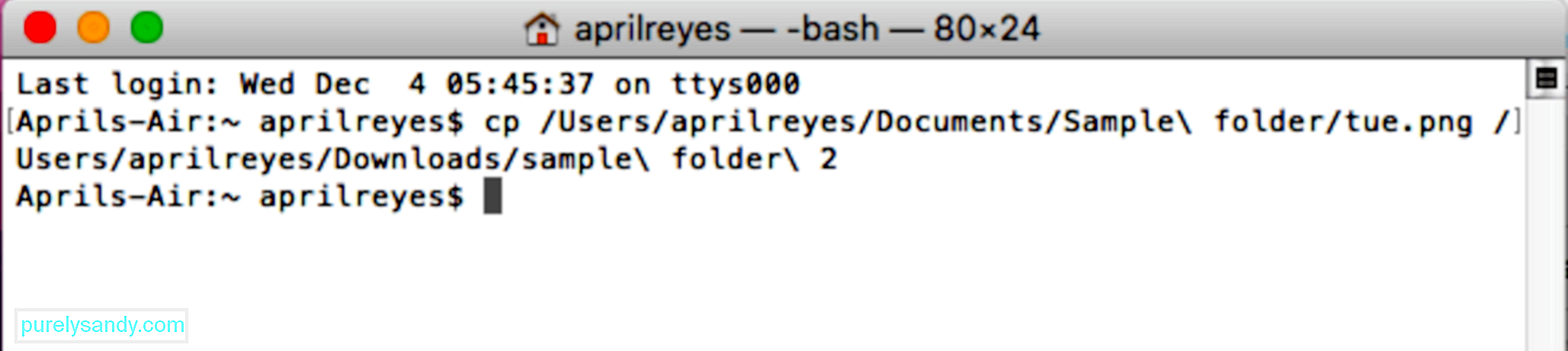
Зверніть увагу, що вам потрібно копіювати файли по одному, тому цей спосіб може бути непрактичним, якщо вам потрібно скопіювати багато файлів.
Виправлення №3: Перевірте спільний доступ та дозволи .У деяких випадках код помилки -36 з'являється через недостатньо дозволів на папку або через те, що файл заблоковано. Ось кроки для вирішення цієї проблеми:
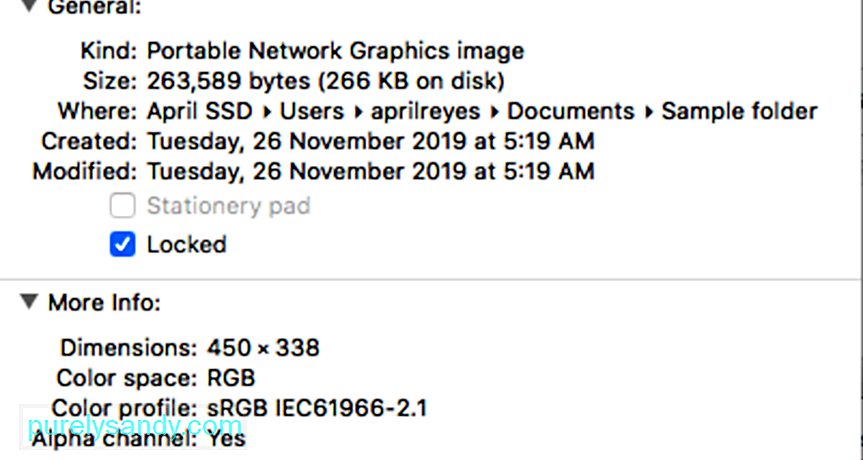
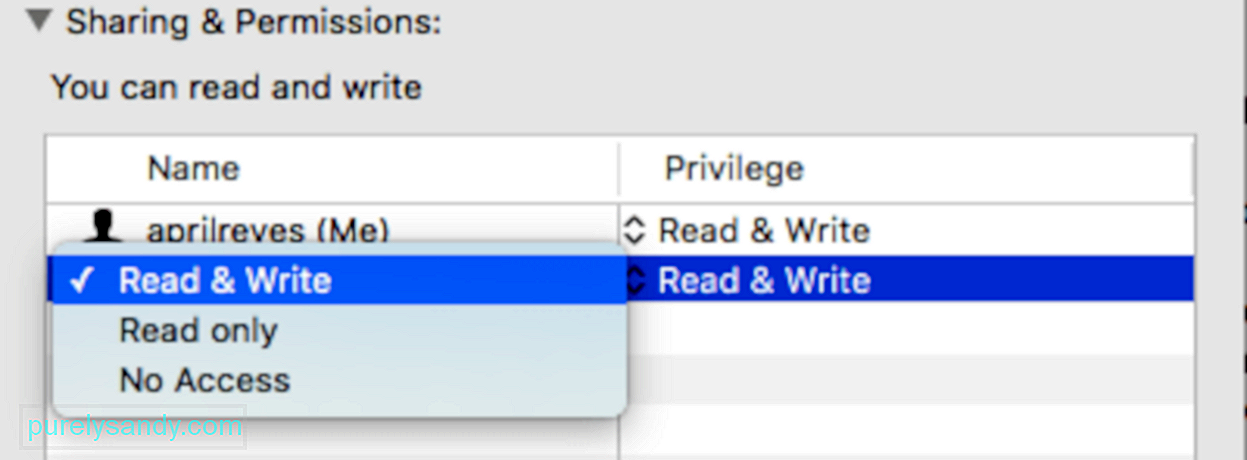
Після того, як ви розблокуєте всі заблоковані файли та змінили дозволи, спробуйте скопіювати файли ще раз і перевірте, чи код помилки -36 вирішено. Якщо після виконання вищевказаних кроків ви все ще отримуєте помилку, перевірте каталог призначення і виконайте ті самі дії.
Виправлення # 4: Запустіть перевірку диска.Іноді проблема не пов’язана з файлами потрібно скопіювати, але сам жорсткий диск. Перевірка стану накопичувача за допомогою Disk Utility повинна виявити будь-які проблеми, які потрібно вирішити.
Щоб запустити перевірку диска, виконайте такі дії:
Після завершення аналізу утиліта покаже вам будь-які проблеми, які можуть виникнути у вашого жорсткого диска, та кроки, які потрібно виконати для їх вирішення.
Виправлення # 5: Скидання PRAM.Якщо у вас виникли проблеми з вашими дисками або томами, такі як отримання помилки -36 у macOS Catalina, скидання PRAM або пам'яті оперативного доступу до параметрів має допомогти вирішити проблему.
Щоб скинути PRAM вашого Mac:
Після запуску Mac PRAM слід було скинути, і ви могли скопіювати файли успішно.
ПідсумокОтримання помилки -36 у macOS Catalina може викликати неприємності, особливо якщо вам потрібно скопіювати десятки файлів з вашого Mac на інший диск. Абсолютного виправлення коду помилки не існує, оскільки воно може бути спричинене безліччю елементів. Щоб знайти найкраще рішення цієї помилки, критично важливо спочатку визначити першопричину, а потім знайти відповідне виправлення з перерахованих вище методів.
Відео YouTube: Як боротися з помилкою Mac -36 у Каталіні
09, 2025

